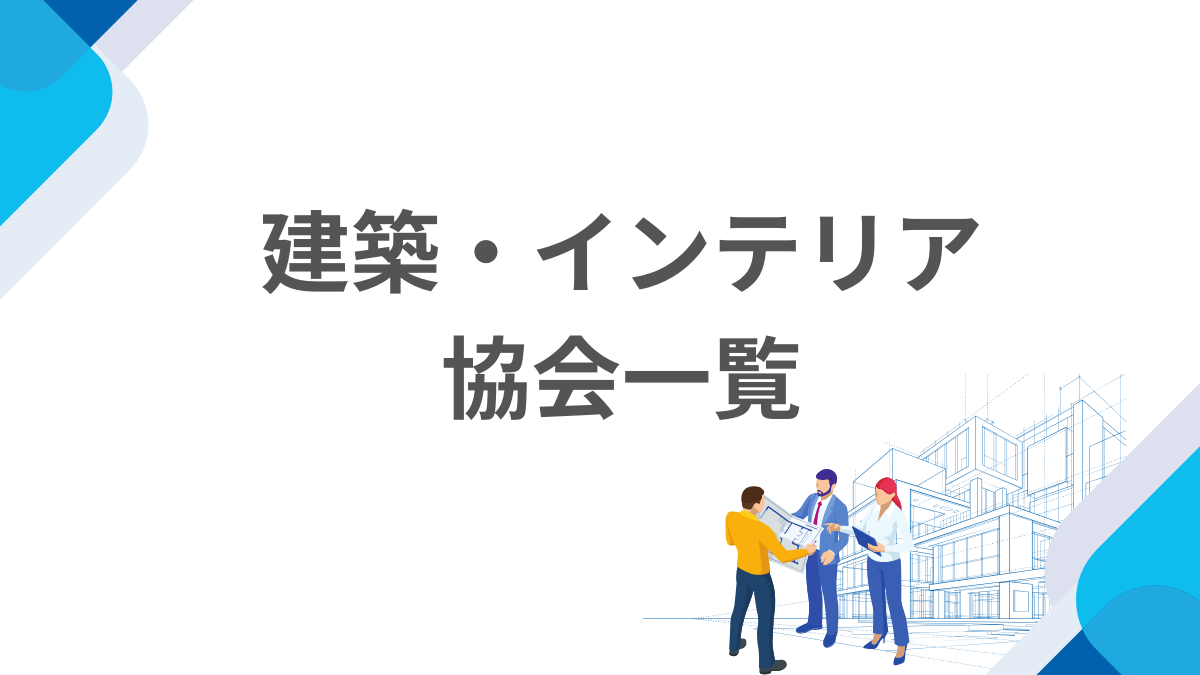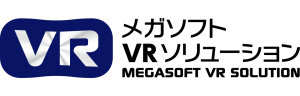【あっという間に線画が完成】3D背景を使いこなして漫画制作を効率化!
- 3D活用法

目次
「背景が苦手でうまく描けない…」「パースや構図が決まらず、時間ばかりが過ぎてしまう…」
物語を盛り上げ、キャラクターの存在感を引き立てる“背景”。
けれど、作画には思った以上に手間も時間もかかりますよね。そこで注目したいのが、3D背景の活用です!
今回はSNSでも話題の「3Dマイホームデザイナー」を使って、“ポチッと”カンタンに線画へ変換する方法までご紹介します。
3D背景とは?活用するメリット
3D背景とは、空間を立体的に設計し、好きな角度から画像として書き出せる3D空間のこと。
近年では漫画・イラスト制作ツールでも3Dの取り扱いが進み、プロ・アマ問わず多くの作家が導入しています。さらに、背景ごとにパースをとる必要もなくなり、複数話にわたる空間設定もスムーズになります。
その最大のメリットは、作業時間の短縮です!
3D背景は配置されているパーツがすべて3Dで出来ているため、1つの3D素材から様々なアングルの背景を用意することが可能です。3D背景に人物パーツを配置すれば、人物のアタリをつけることにも役立ちます。
そして3Dパーツの輪郭線を抽出することで、線画を描く時間も短縮できます。
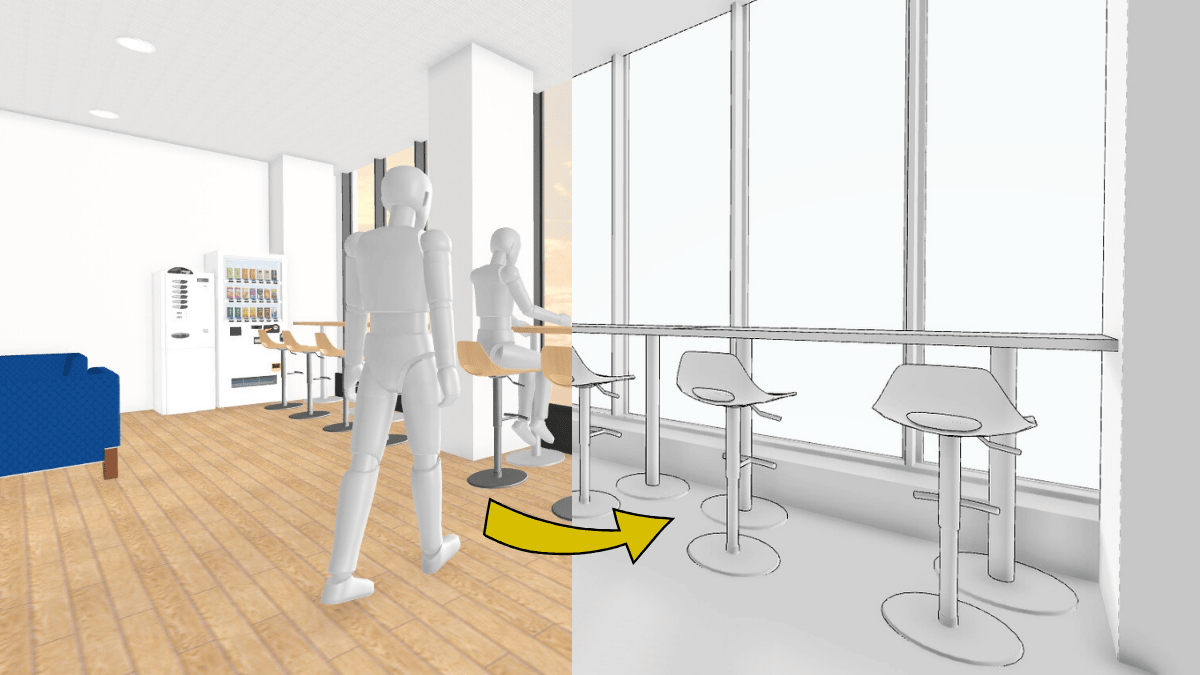
3Dマイホームデザイナーが漫画制作の時短を叶える理由はこれ!
「3Dマイホームデザイナー」とは、住宅の間取りや内装を3Dで設計するためのソフト。建築士やインテリアコーディネーターにも使われている本格的なツールですが、操作は驚くほどシンプル。
家具や小物パーツも豊富なので、建築知識が無くても楽しみながらオリジナルの3D背景づくりができます。
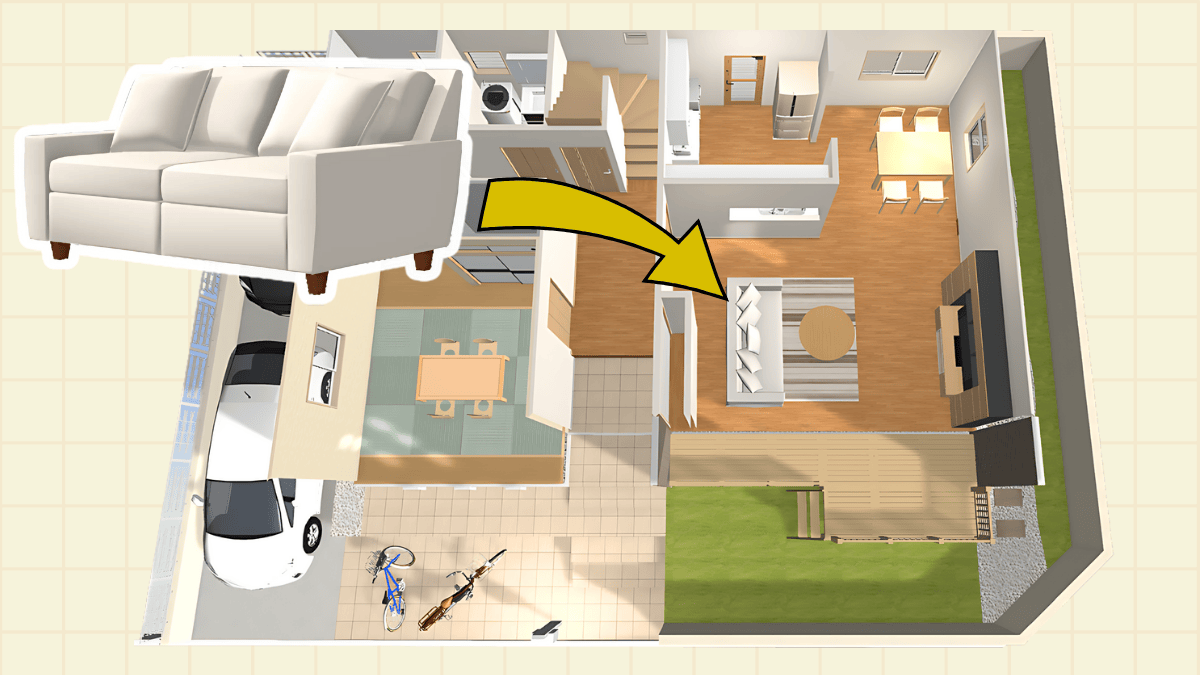
カメラアングルは360°自由自在
俯瞰、煽りも思いのまま!漫画特有のダイナミックな視点も再現できます。

実は線画調に画像出力できる
3DマイホームデザイナーPRO版には「特殊効果」という機能が搭載されています。この機能を使うことで、ソフト内で線画調にすることが可能なんです!
間取り作りから、線画調に変換するまでが1つのソフト内で完結するからこそ圧倒的な時短に繋がります!

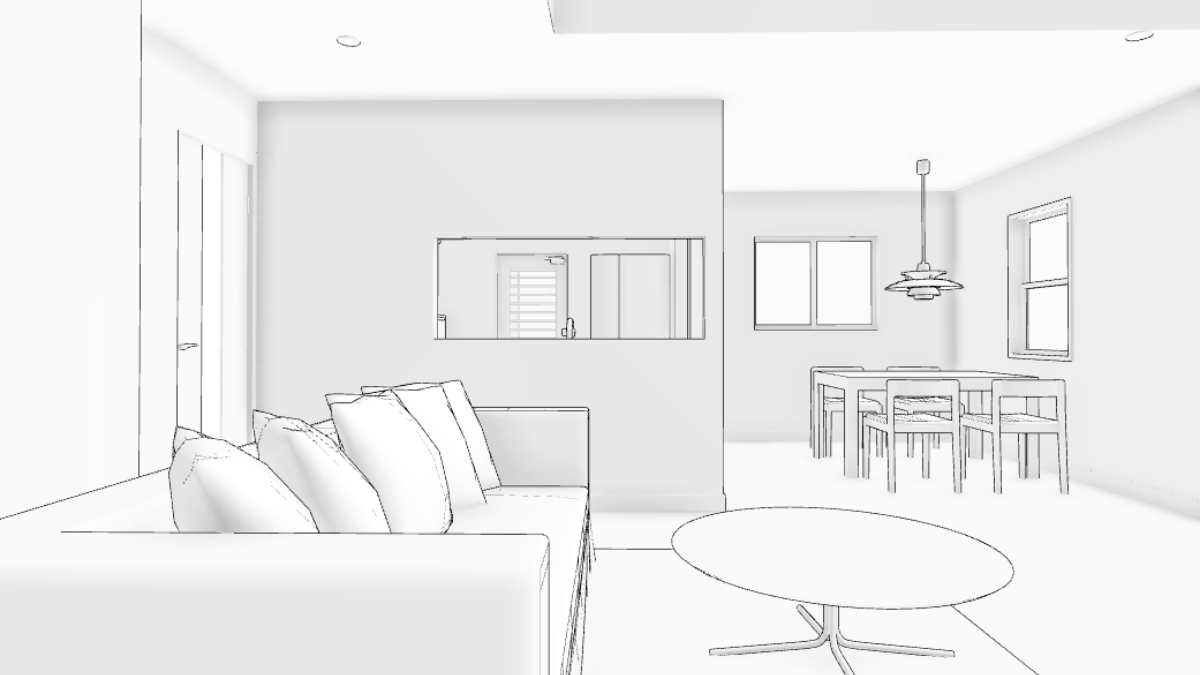
住宅だけじゃない!オフィスも店舗も再現可能
「住宅ソフトなら、家庭のシーンしか作れないのでは?」と思われがちですが、実はオフィス・カフェ・店舗なども再現可能です。
たとえば「会議室や受付スペース」「社員のデスクが並ぶ執務エリア」「休憩スペース」など。
ビジネスシーンに登場する空間もしっかり表現できます。
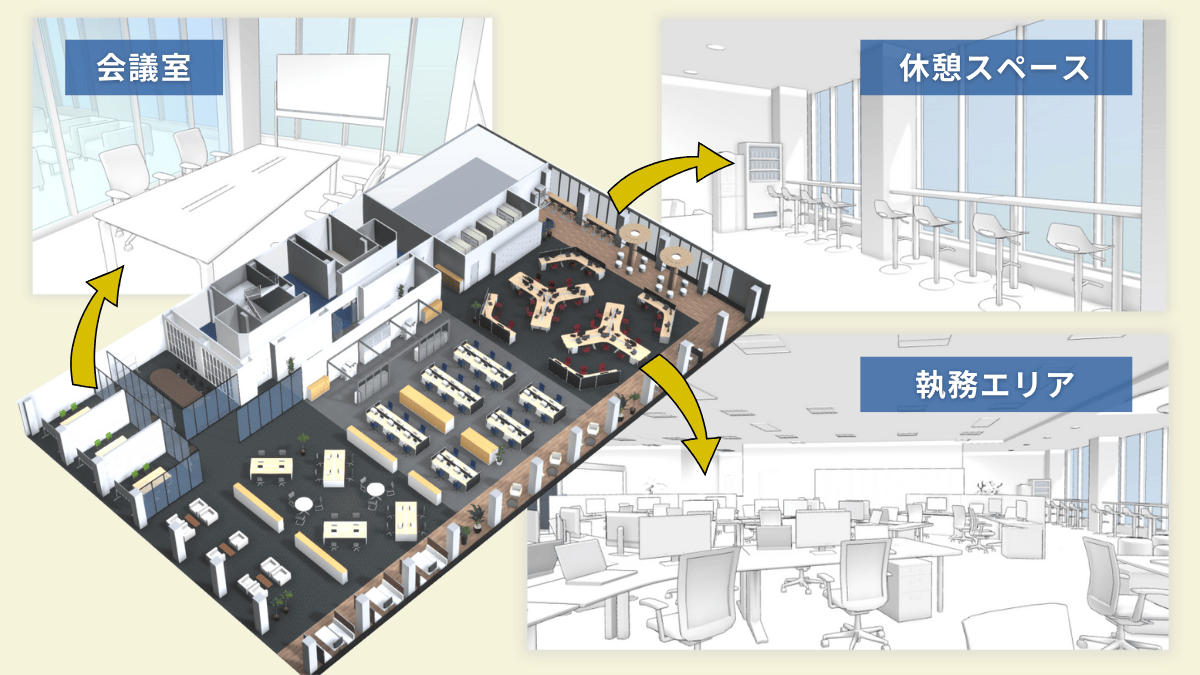

人物パーツを活用すれば、キャラクター同士の距離感や目線の高さ、奥行感も一目瞭然!作品のアタリにも役立ちます。
さらに、こちらの「漫画で使える3D背景【中規模オフィス/大規模オフィス】」は
完成済みの空間データとしてご用意しています!
※3DマイホームデザイナーPROシリーズで使用可
こうした背景を“資料を探して一から描く”となると、構図づくりやパース作業にかなりの時間がかかりますが、既に完成したデータを使えば、オフィスを舞台にした漫画制作にスグに取り掛かることができます!
3D背景を“ポチッと”線画に!実際の使い方をご紹介
それではここから、3Dパースを線画調に変化させ画像出力するまでの流れをご紹介します!
①:線画調にする
やり方はとっても簡単。特殊効果「ホワイトモデル」「輪郭線強調」にチェックをいれるだけ!
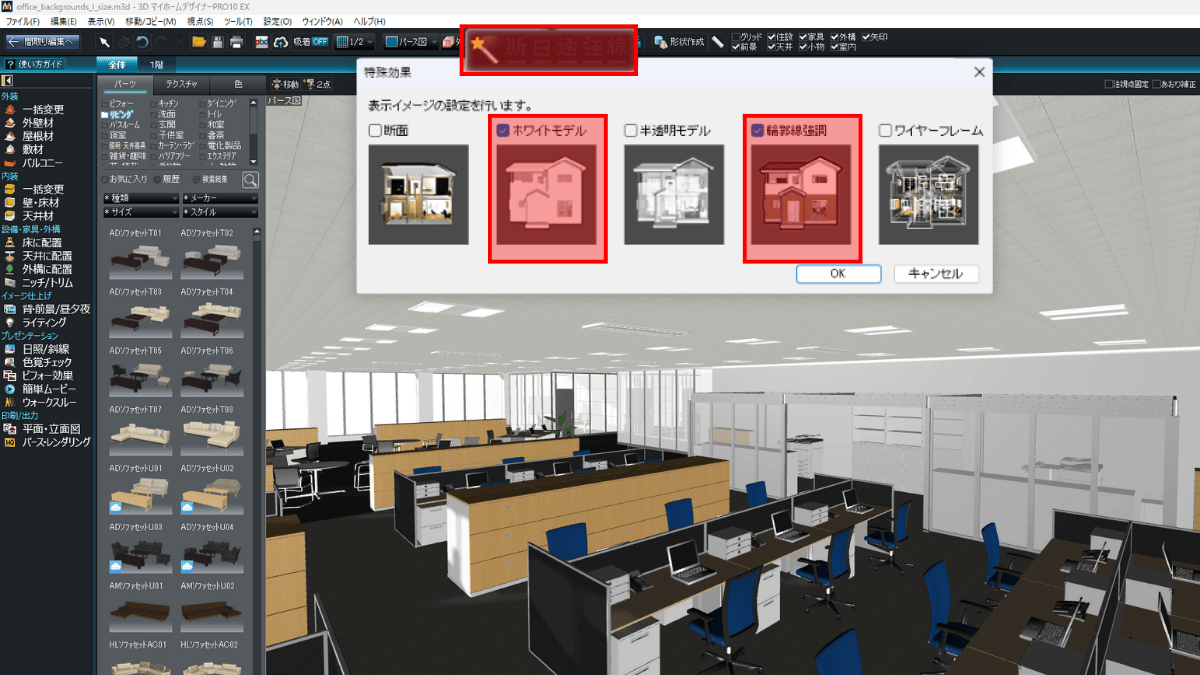
※この「特殊効果」が搭載されている製品は、3Dアーキデザイナー、3DマイホームデザイナーPRO10EX/PRO10、3DインテリアデザイナーNeo10、3D住宅リフォームデザイナー10です。家庭版のマイホームデザイナー14には搭載されていません。
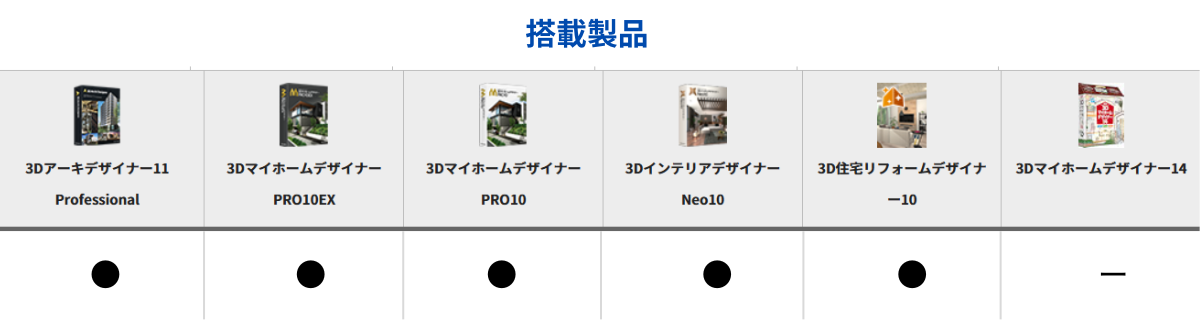

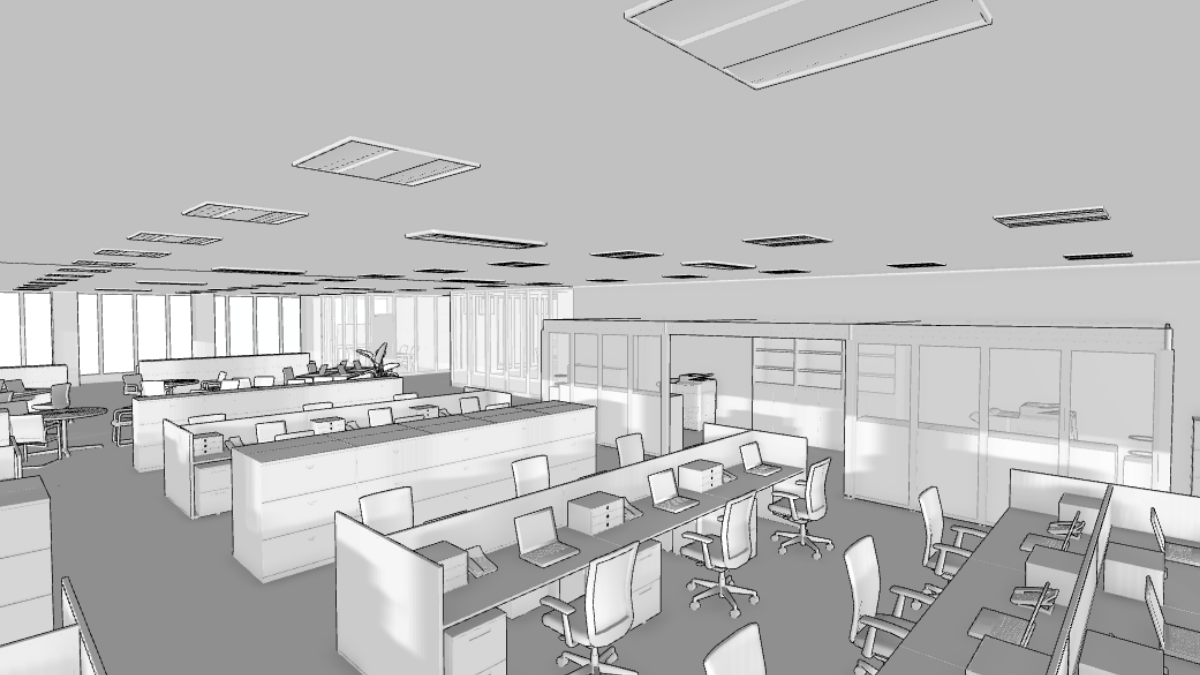
②:アングルを決める
次に、画面をドラッグすることで視点を動かし、アングルを調整します。
この際、決定したアングルは視点登録しておくと便利です。
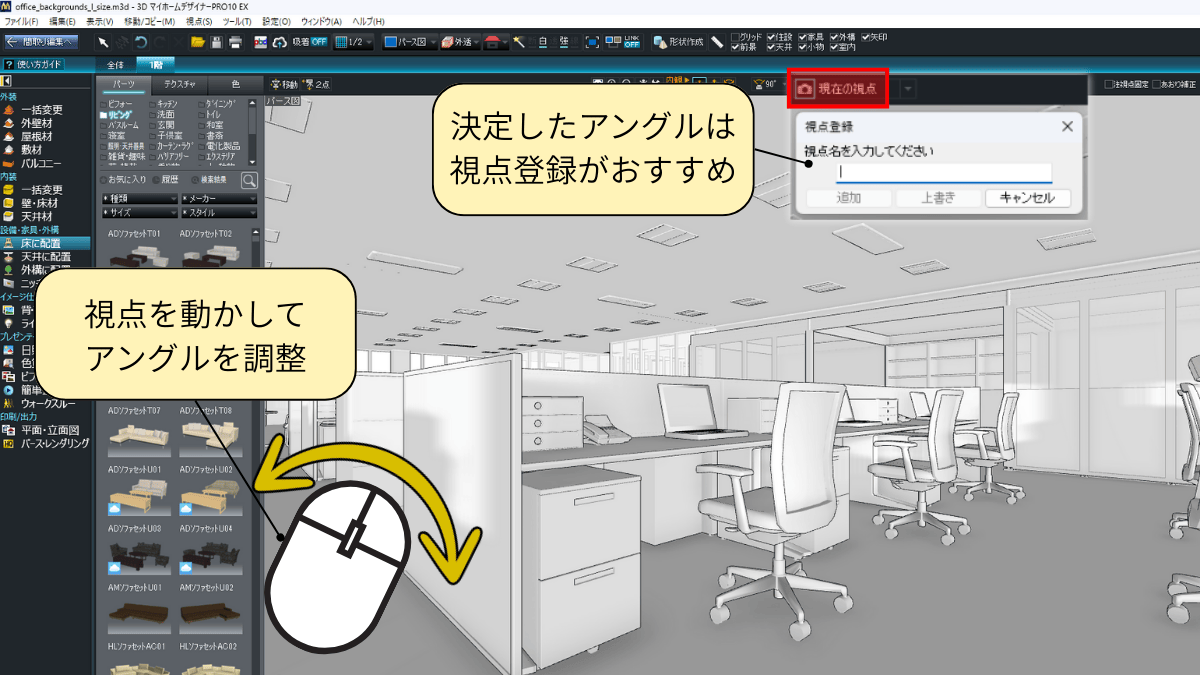
③:ライティングを調整
太陽光や補助光源の明るさを調節することで、お好みの仕上がりに調整できます。
(あまり明るくしすぎると、一部の輪郭線が飛んでしまう場合があります。)
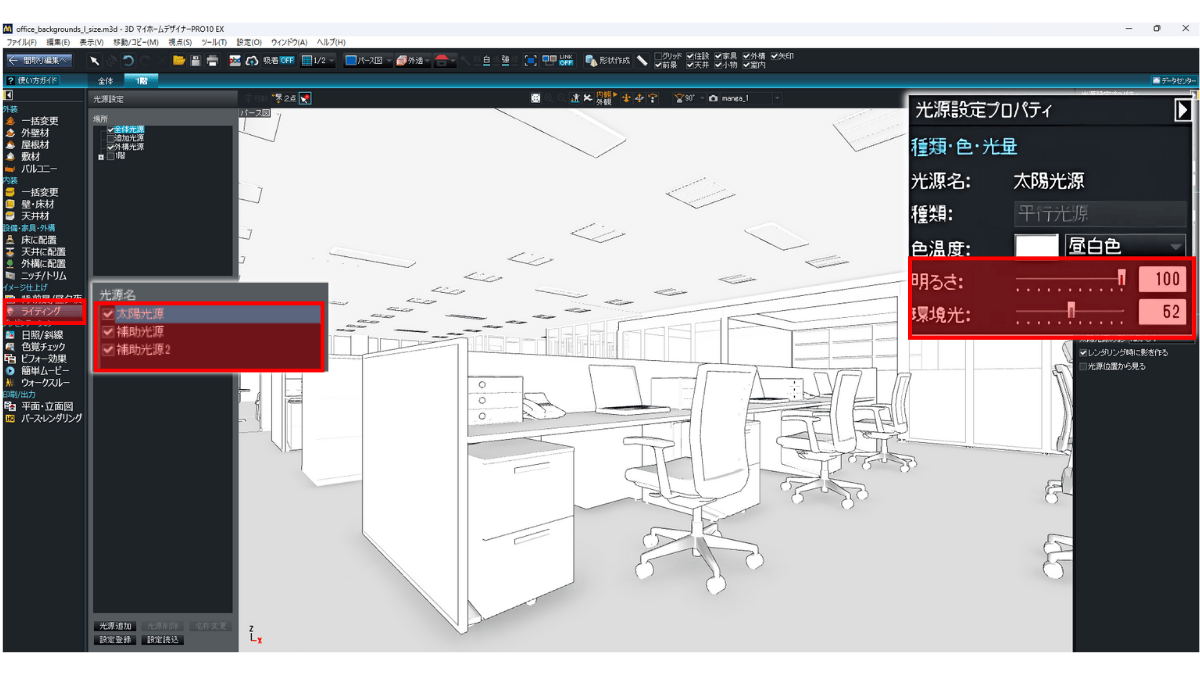
④:画像を抽出して完成!
最後に、ナビボタン内にある「パースレンダリング」を選択し、「画面ショット」から画像を抽出して完了です!
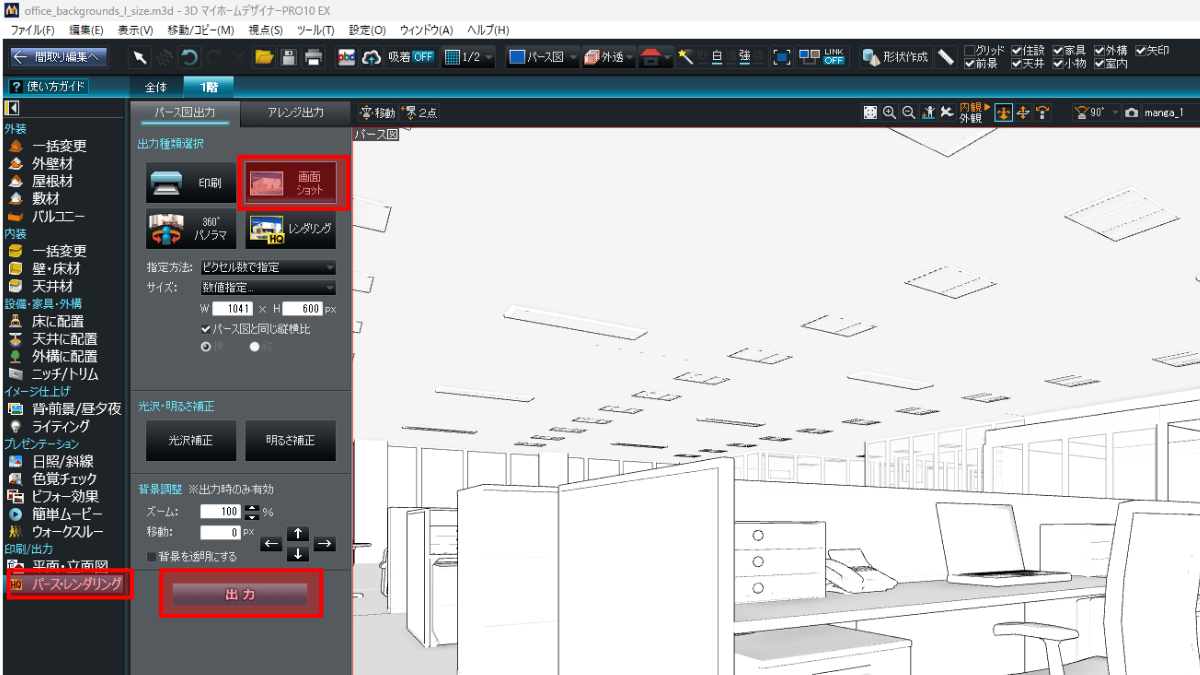
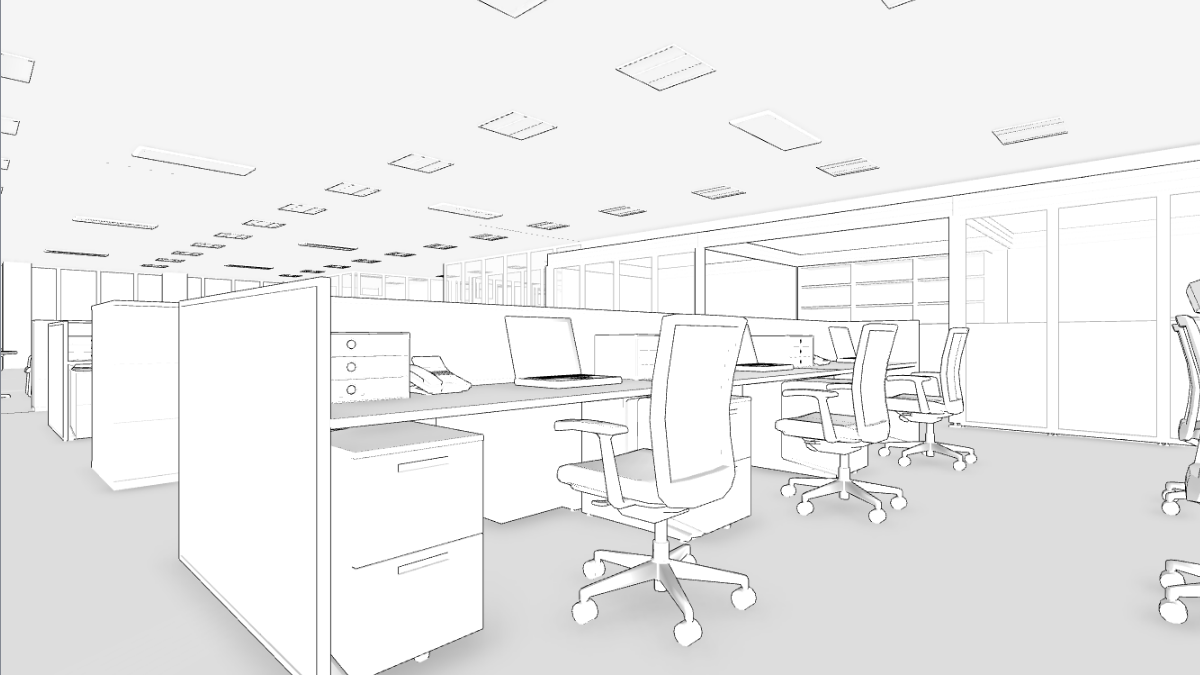
実際に出力した画像がこちら!
この後はPhotoshopやCLIP STUDIO PAINTなどお使いのソフトで作業を進めてください。
さらに3DマイホームデザイナーPRO10EX、3DインテリアデザイナーNeo10なら「アレンジ出力機能」を搭載しており、手順④の際に輪郭線の太さを指定することができます。
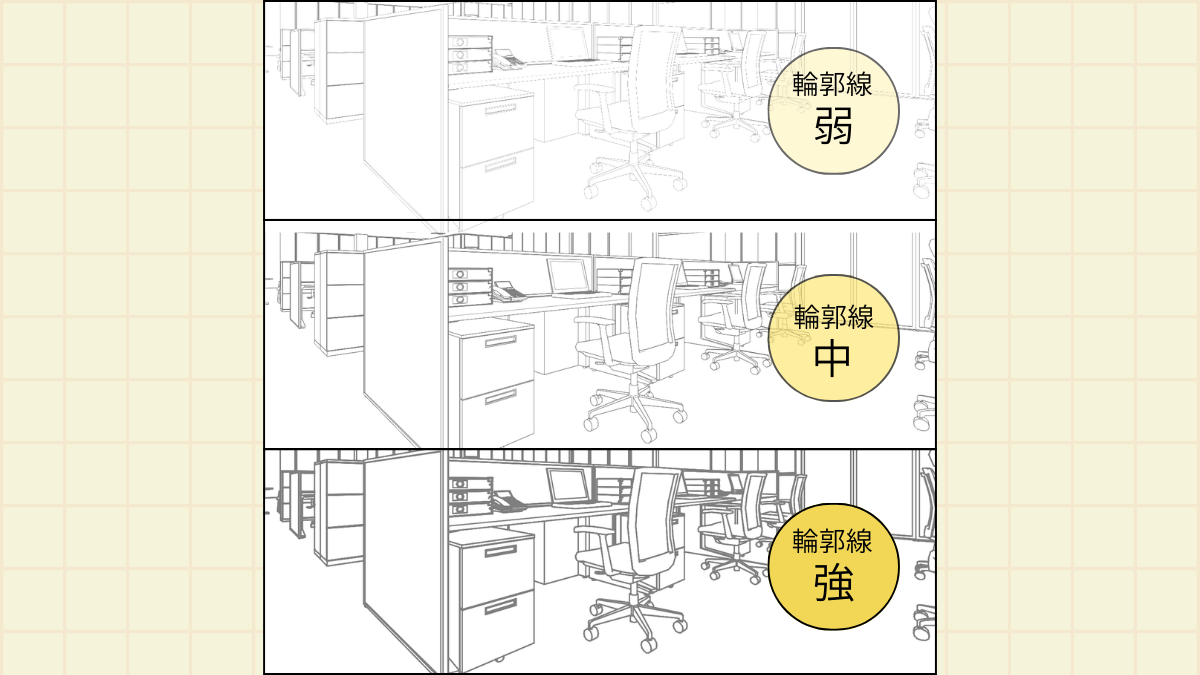
▽手順は以下の通りです
①パース・レンダリング
②アレンジ出力タブに移動
③「アート効果」は変更せず、「輪郭線:弱」「明るさ:最大」に設定
④アレンジ開始をクリック
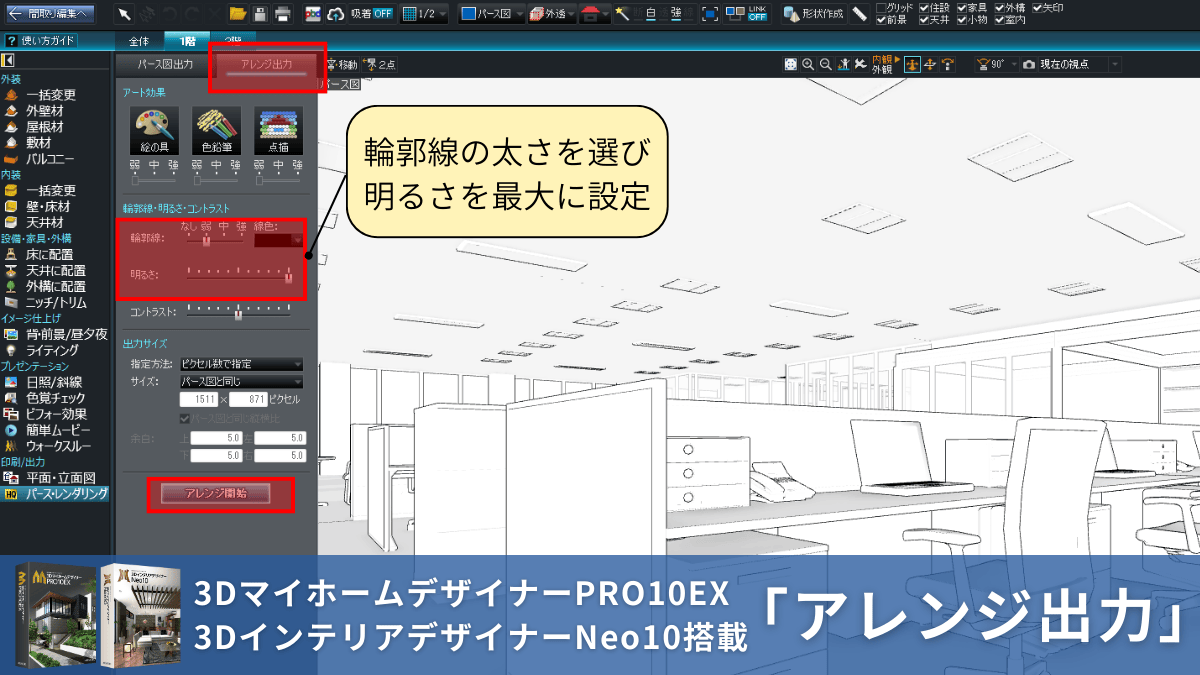
その他にも、3DマイホームデザイナーPRO10EX、3DインテリアデザイナーNeo10には3Dパースの縦軸のゆがみを、ワンタッチで補正する「あおり補正」機能が搭載されています!
詳しくは以下の記事をご覧ください。
3Dマイホームデザイナーの3DデータをCLIP STUDIO PAINTに取り込む
CLIP STUDIO PAINTでは、3Dデータを読み込むことで、原稿に直接配置することができます。
3DマイホームデザイナーPROシリーズでは、glTF/GLB形式での出力が可能。 作成した部屋をCLIP STUDIO PAINTで開き、シーンに合わせてアングルを決めたら、レイヤーのLT変換(CLIP STUDIO PAINT EX版の機能)を使うことで背景が完成します!


※データの容量によっては処理に時間がかかる場合があります。
※リビング/和室/キッチン/トイレ/といった必要な部屋単位で出力してお試しください。
※著作権について
3Dマイホームデザイナーシリーズに収録されている3Dパーツや壁紙などのなかで、実在製品の属性を登録しているものは情報提供元のメーカーにも著作権が帰属するため、第三者に配布、使用させることはできません。
「メーカー名」が登録された素材の使用は、弊社ソフトで利用することを前提に、メーカーの許諾をいただいております。
素材データの「プロパティ」に「メーカー名」が登録されているものは、漫画やゲームの背景などの作成には使用できません。ご了承ください。
「3D背景」は、作品づくりに集中できる時間を増やすための選択肢です。
ぜひプロの制作現場でもお役立てください。